Tin công nghệ
Tổng hợp các phím tắt mới nhất trên máy tính Windows hiện nay
Trong quá trình sử dụng máy tính, bạn thường xuyên mất thời gian để mở một cửa sổ hay một trình duyệt khác, thì việc sử dụng phím tắt sẽ là lựa chọn hàng đầu để giúp thao tác của bạn nhanh hơn. Bài viết sau đây, My Gear sẽ giới thiệu đến bạn top 60+ phím tắt mới nhất trên máy tính Windows hiện nay.
Phím tắt thường sử dụng trên Windows
Ctrl + A: Chọn tất cả có trên cửa sổ.
Ctrl + C: Sao chép những đối tượng đã chọn.
Ctrl + V: Dán những đối tượng đã chọn.
Ctrl + X: Cắt những đối tượng đã chọn.
Ctrl + Z: Quay trở lại hành động vừa thực hiện.
Ctrl + N: Mở một cửa sổ mới của ứng dụng đang dùng.
Ctrl + Y: Phục hồi hành động.
Shift + Delete: Xóa vĩnh viễn những đối tượng đang chọn.

Phím tắt thường sử dụng trong Windows
Phím tắt dùng trên Desktop, Taskbar và Start Menu
Windows hoặc Ctrl + ESC: Mở/Tắt Start Menu.
Windows + T: Di chuyển giữa những tab đang mở trên Taskbar.
Windows + D: Mở màn hình Desktop.
Ctrl + R hoặc F5: Làm mới cửa sổ.
Ctrl + Alt + Tab: Mở cửa sổ ứng dụng đang bật, nhấn chuột trái để chọn.
Alt + Left Arrow (mũi tên trái): Quay lại trang trước.
Alt + Right Arrow (mũi tên phải): Về trang phía sau.
Ctrl + phím dấu cộng: Phóng to kích thước trong màn hình.
Ctrl + phím dấu trừ: Thu nhỏ kích thước trong màn hình.
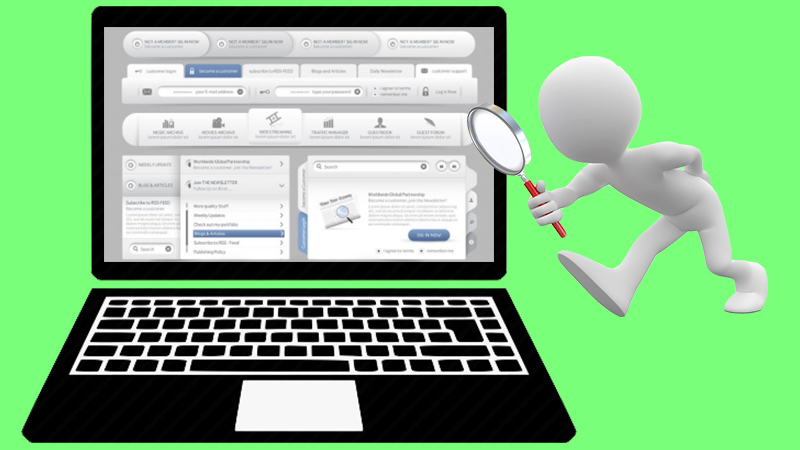
Phím tắt dùng trên Desktop, Taskbar và Start Menu
Phím tắt thường dùng với nút Windows để thao tác
Windows + Shift + M: Phục hồi tất cả các cửa sổ ứng dụng đang bị ẩn.
Windows + Home: Ẩn toàn bộ các cửa sổ ứng dụng trừ cửa sổ đang mở.
Windows + Up Arrow (mũi tên lên): Phóng to cửa sổ ứng dụng đang mở.
Windows + Down Arrow (mũi tên xuống): Thu nhỏ cửa sổ ứng dụng đang mở.
Windows + Left Arrow (mũi tên trái): Di chuyển cửa sổ ứng dụng qua bên trái màn hình.
Windows + Right Arrow (mũi tên phải): Di chuyển cửa sổ ứng dụng qua bên phải màn hình.
Windows + Tab: Di chuyển qua lại giữa những thành phần trên cửa sổ.
Windows + F: Tìm kiếm chung.
Windows + M: Ẩn toàn bộ những cửa sổ ứng dụng đang mở.
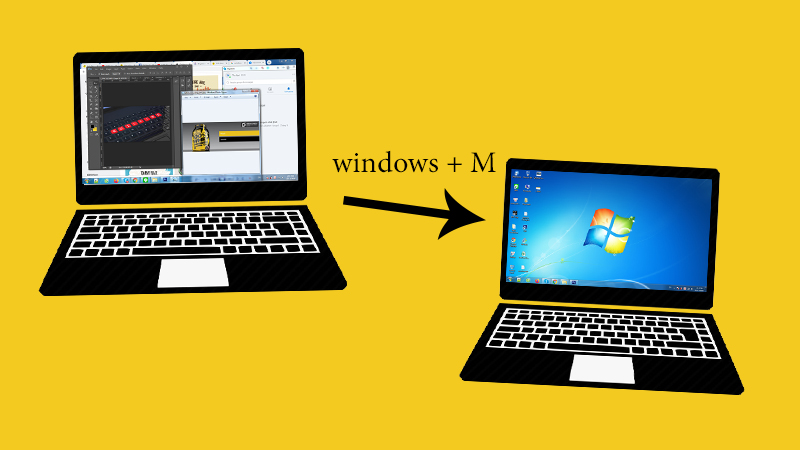
Phím tắt thường dùng với nút Windows
Phím tắt thường dùng với nút Windows để mở chức năng
Windows + P: Chọn chế độ hiển thị (khi kết nối với máy chiếu, màn hình ngoài).
Windows + R: Mở cửa sổ Run.
Windows + U: Mở Ease of Access Center trong ứng dụng Control Panel.
Windows + A: Mở Action center.
Windows + C: Mở Cortana chế độ nghe.
Windows + Alt + D: Hiển thị, ẩn ngày giờ.
Windows + I: Mở Settings.
Windows + L: Khóa nhanh màn hình máy tính.
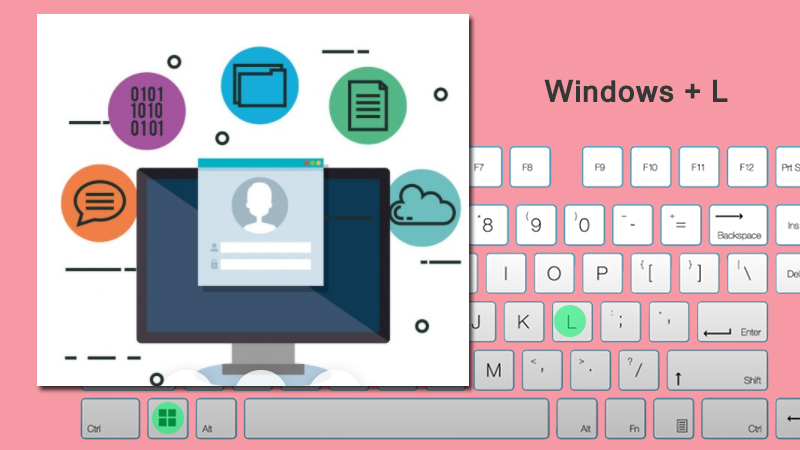
Phím tắt thường được dùng với nút Windows để mở chức năng
Phím tắt thường được dùng trên File Explorer
Alt + D: Chọn thanh địa chỉ.
Ctrl + E hoặc Ctrl + F: Bật tính năng tìm kiếm.
Ctrl + N: Mở cửa sổ mới.
Ctrl + T: Mở thẻ mới.
Ctrl +W: Đóng cửa sổ đang mở.
Ctrl + H: Mở lịch sử lướt web.
Ctrl + Shift + E: Hiển thị toàn bộ thư mục trong Navigation Pane.
Ctrl + Shift + nút 1-9: Thay đổi chế độ xem của File Explorer.
F11: Chế độ toàn màn hình.
F5: Refresh lại File Explorer.
Home: Di chuyển lên vị trí đầu tiên.
End: Di chuyển về vị trí cuối cùng.

Phím tắt thường được dùng trên File Explorer
Phím tắt thường được dùng trong Command Prompt (CMD)
Ctrl + A: Chọn tất cả dòng trong Command Prompt.
Ctrl + Up Arrow (mũi tên lên): Di chuyển lên 1 dòng.
Ctrl + Down Arrow (mũi tên xuống): Di chuyển xuống 1 dòng.
Ctrl + F: Bật tính năng tìm.
Ctrl + M: Mở Mark Mode – sử dụng chuột để chọn dòng.
Shift + Home: Di chuyển con trỏ chuột về vị trí đầu tiên và đánh dấu dòng.
Shift + End: Di chuyển con trỏ chuột đến vị trí cuối cùng và đánh dấu dòng.
Hy vọng với bộ phím tắt trên sẽ giúp cho các thao tác của bạn trên máy tính trở nên mượt mà và nhanh hơn. Cảm ơn các bạn đã theo dõi và hẹn gặp lại ở những chủ đề tiếp theo của My Gear.

 Tin công nghệ
Tin công nghệ
 Game
Game
 Đánh giá
Đánh giá
 Thủ thuật
Thủ thuật
 Tư vấn
Tư vấn
 Khám phá
Khám phá
 Tin khuyến mãi
Tin khuyến mãi
 Review - Video
Review - Video
 PC DIY
PC DIY

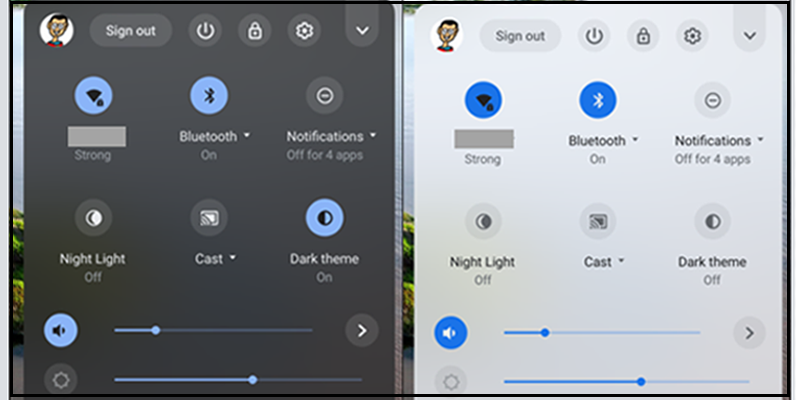
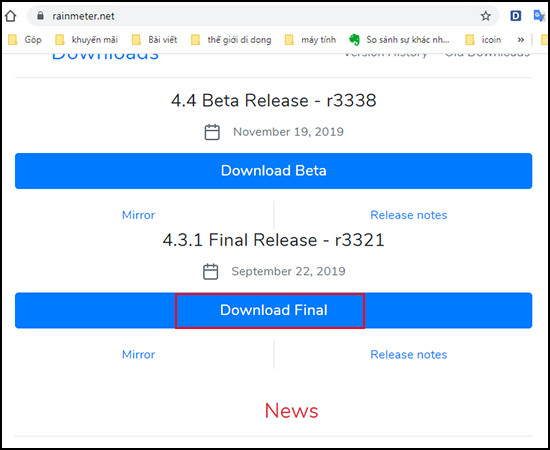

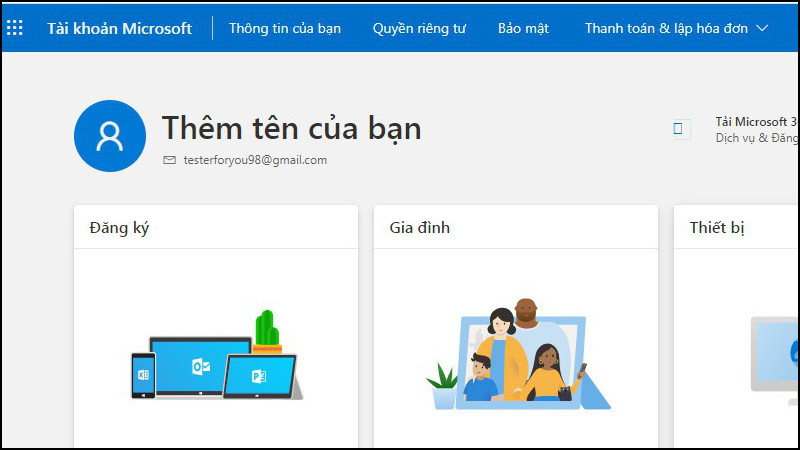
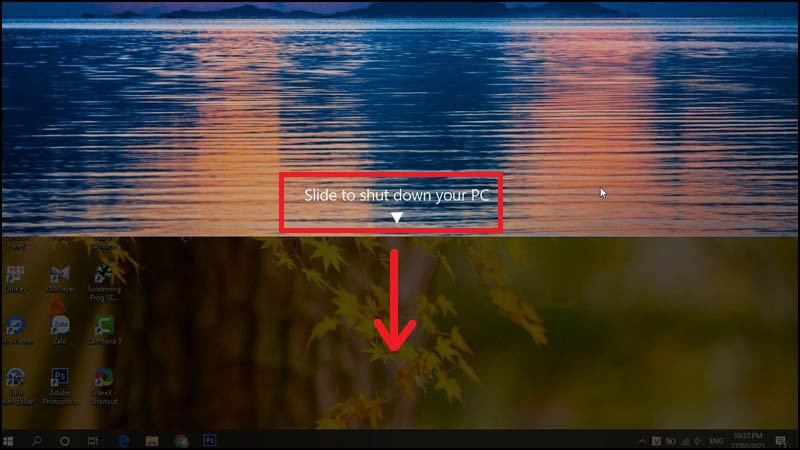
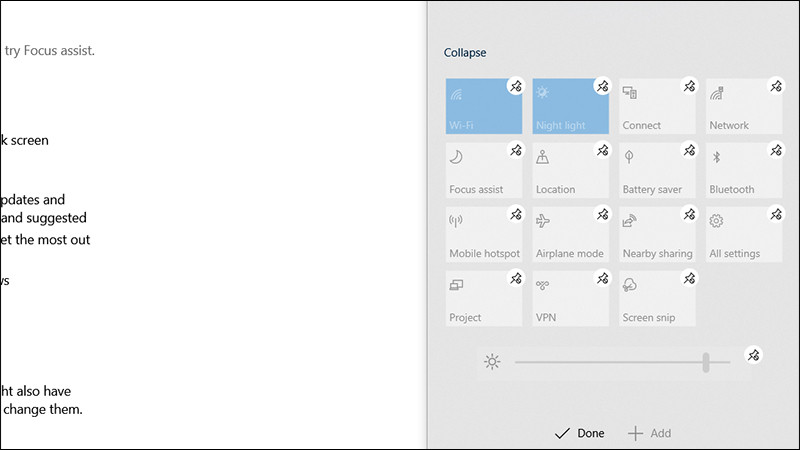







Bình luận bài viết